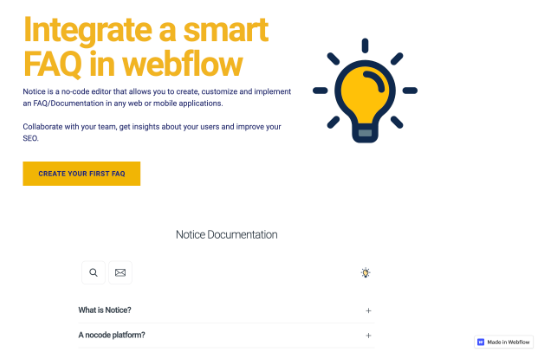💅 Webflow
How to create an FAQ on Webflow?
Um loszulegen, hier finden Sie ein kleines Video-Tutorial, das erklärt, wie Sie ein FAQ auf Webflow erstellen. Die Benutzeroberfläche hat sich ein wenig geändert, aber die Schritte bleiben die gleichen ;).
Sie können unser eigenes Beispiel hier überprüfen.
Erinnerung: Sie benötigen ein kostenpflichtiges Abonnement für Webflow, damit es funktioniert 💰
Create an account and FAQ on Notice
Klicken Sie hier, um sich anzumelden oder einzuloggen. Sie werden dann aufgefordert, Ihr erstes Projekt zu erstellen. Wählen Sie einfach FAQ aus.

Sie können jetzt einige Inhalte in Ihrem ersten Artikel eingeben und Ihr FAQ anpassen.
You can now enter some content in your first article and customize your FAQ.
Notice works just like any other editor such as Google Docs or Notion. You can edit, delete, and find extra functions by selecting the text. Drag-and-drop elements for easy organization.
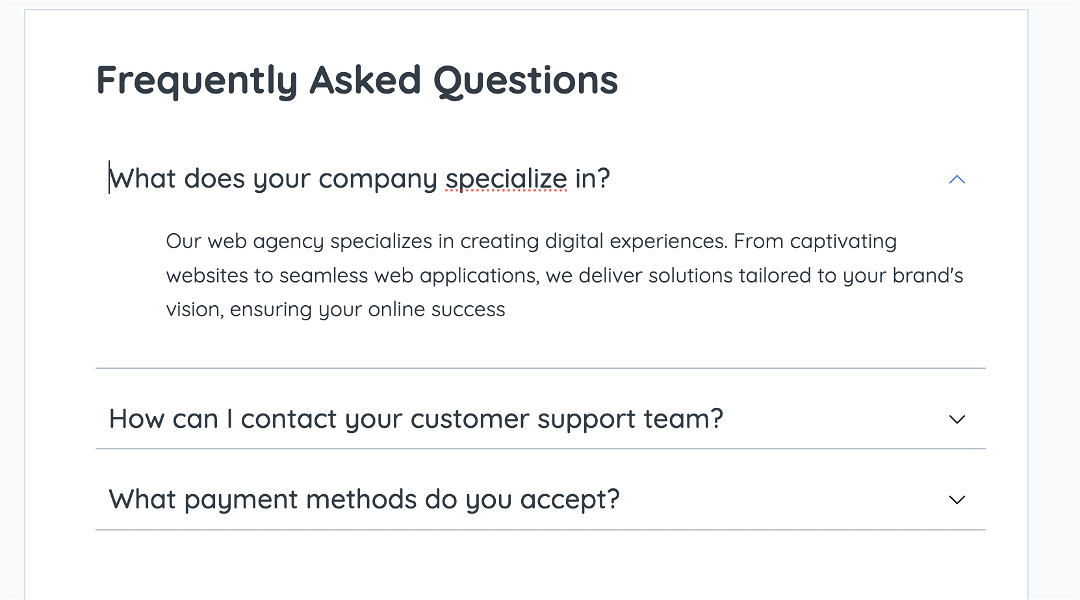
Deploy your FAQ
Klicken Sie auf das Integrations-Symbol in der Navigationsleiste 🚀

Wählen Sie dann Webflow aus und fügen Sie den ersten Code-Schnipsel ein.
Then select Webflow and paste the first snippet of code.
Webflow
Webflow settings
Melden Sie sich bei Ihrem Webflow-Konto an, gehen Sie zu Ihren Projekteinstellungen und finden Sie den Tab "Benutzerdefinierter Code".
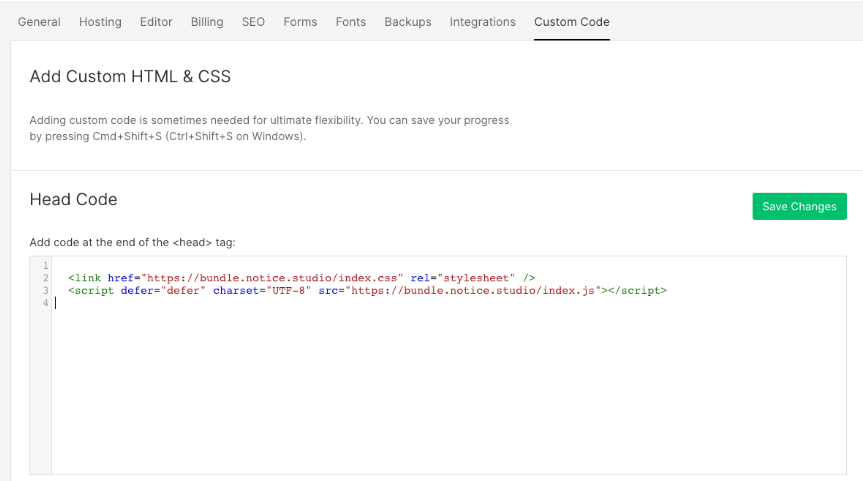
Hier können Sie den ersten Code-Schnipsel kopieren/einfügen. Vergessen Sie nicht, auf "Änderungen speichern" zu klicken.
Webflow-Editor
Webflow editor
Gehen Sie jetzt zum Webflow-Editor und wählen Sie einen Ort aus, an dem Sie Ihr FAQ platzieren möchten. Klicken Sie darauf und fügen Sie dann einen "Embed-Block" hinzu.
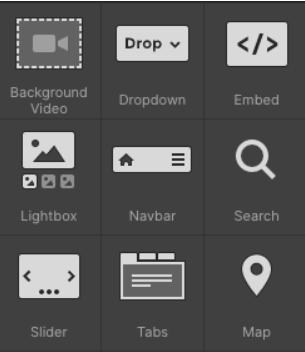
Wichtig: Ihr FAQ passt sich dem übergeordneten Element an, was bedeutet, dass, wenn das übergeordnete Element nicht die volle Breite der Seite einnimmt, das FAQ auch nicht!
Im Einbettungscode kopieren Sie den zweiten Schnipsel.
In the Embed code, copy paste the second snippet.
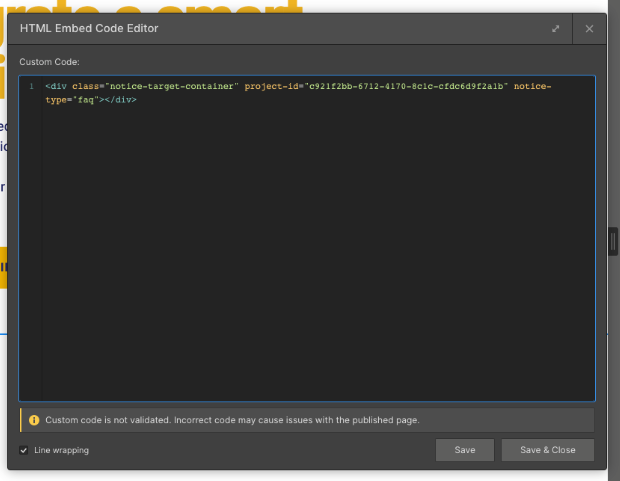
Glückwunsch 🎉
Sie sind fertig.